Introducción
Hay veces que los requerimientos de negocio solicitan que se le asignen un usuario varias tareas en paralelo del mismo proceso. Las reglas de asignación ponen en peligro el cumplimiento del requerimiento, dado que la asignación es hecha de manera secuencial o por carga, cuando hay actividades después de una compuerta paralela o inclusiva, estas pueden ser asignadas a usuarios diferentes. Bizagi ofrece dos funciones que retornan el Id del usuario que cumple con el criterio. Tenga en cuenta que estas funciones no asignan directamente la tarea, toca hacerlo manualmente.
Para obtener el siguiente usuario a asignar por carga, use el siguiente método;
CHelper.LoadAssig(AssigneeList, Me)
Estos son los atributos que se necesitan:
•AssigneeList: Lista de los usuarios para seleccionar al asignado.
•Me: Parámetro fijo.
Para obtener el siguiente usuario a asignar por secuencia, use el siguiente método;
CHelper.SecuentialAssig(AssigneeList, Me)
Estos son los atributos que se necesitan:
•AssigneeList: Lista de los usuarios para seleccionar al asignado.
•Me: Parámetro fijo.
Ejemplo
Suponga que para el proceso de Peticion de Viajes (Travel Request) de nuestra empresa, se necesita que el mismo Asistente administrativo (Administrative Assistant) que registra las reservas sea el que administre el avance de viajes. Esto es porque esa persona sabrá cuáles serán los privilegios del hotel, la ubicación y las comidas incluidas para la persona que viaja, para calcular el valor ideal para el avance.
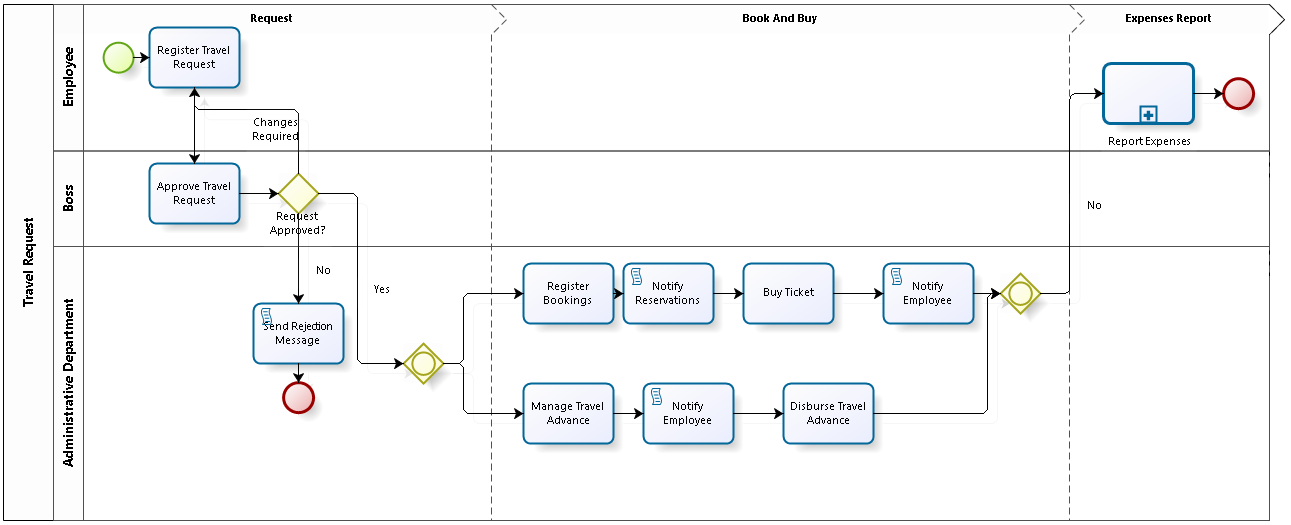
Para obtener un usuario por carga, haga uso de la siguiente expresión:
To select a user by load, use the following expression:
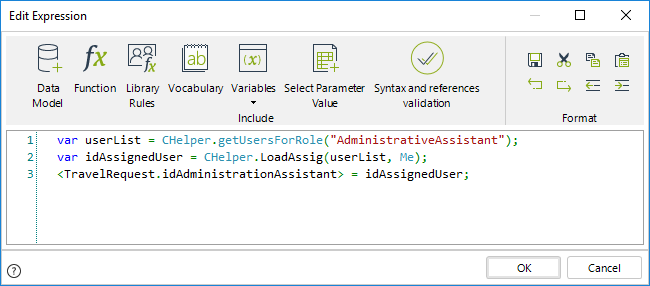
El código anterior es el siguiente:
var userList = CHelper.getUsersForRole("AdministrativeAssistant");
var idAssignedUser = CHelper.LoadAssig(userList, Me);
<TravelRequest.idAdministrationAssistant> = idAssignedUser;
De otra manera, si desea seleccionar al usuario por medio de una secuencia, use la siguiente expresión:
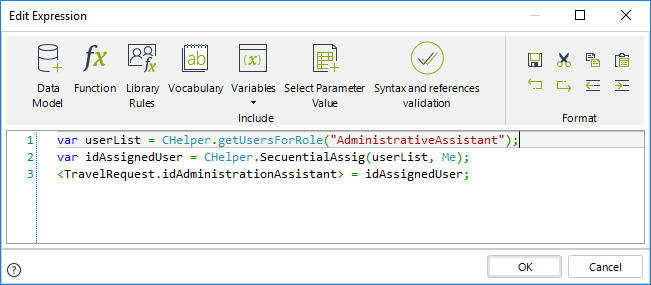
El código anterior es el siguiente:
var userList = CHelper.getUsersForRole("AdministrativeAssistant");
var idAssignedUser = CHelper.SecuentialAssig(userList, Me);
<TravelRequest.idAdministrationAssistant> = idAssignedUser;
Finalmente, cuando configure los participantes, asegúrese que el usuario seleccionado sea el asignado para las actividades con esta configuración:

Last Updated 1/26/2022 4:06:34 PM